ここでは、ライセンスキーの登録画面の説明をします。
ライセンスキーの登録画面には、以下の説明を参考に画面遷移してください。
管理者設定は、ログイン中のユーザーがシステム管理者の場合のみ行えます。
権限がない場合は、管理者設定を変更することはできません。
-
ヘッダーメニューの管理者設定リンクから開く
ログイン中のユーザーがシステム管理者権限がある場合は、画面上部のヘッダーメニューに「管理者設定」リンクが表示されています。
「管理者設定」をクリックすると、管理者設定画面が表示されます。
管理者設定画面に「ライセンスキーの登録」がありますので、それをクリックしてください。

- 画面説明
-
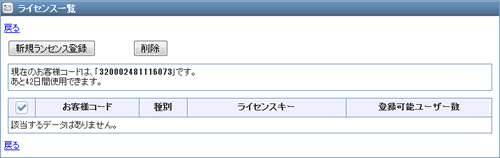
① タイトルバー
② 戻る
③ 新規ライセンス登録
④ メッセージ
⑤ 一覧
① タイトルバー
画面名が表示されます。
② 戻る
前の画面に戻るためのリンクです。
リンクをクリックすると、前の画面に戻ります。
③ 新規ライセンス登録
「新規ライセンス登録」ボタンをクリックすると、ライセンスキーの登録ダイアログが表示されます。
ダイアログに、ご購入頂いたライセンスキーを入力し、「OK」ボタンを押して登録してください。
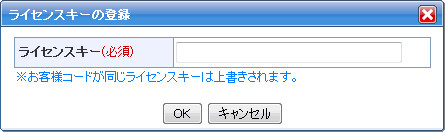
④ メッセージ
お客様コードとライセンスの状態がメッセージとして表示されます。
お客様コードは、ライセンスをご購入する際に必要になります。
⑤ 一覧
登録されているライセンスが一覧として表示されます。
一覧部分には、以下の機能があります。
[簡易的な情報の表示]
項目の簡易的な情報が一覧として、表示されます。
表示される情報は以下の通りです。
お客様コード
・・・ライセンスキーのお客様コードです。
登録可能ユーザー数
・・・ライセンスキーの登録可能ユーザー数です。
[削除]
項目を削除するには、削除したい行を選択後、「削除」ボタンをクリックして下さい。
[行の選択]
左端の列にて行の選択が行えます。タイトル列のアイコンでは、一括選択が行えます。
チェックボックスでは、行単位の選択が行えます。
行の選択操作は、削除を行う際に必要になる場合があります。